 Titelseite > Software-Tutorial > So beheben Sie den Windows-Fehler: ERROR_HANDLE_EOF – Vollständige Anleitung
Titelseite > Software-Tutorial > So beheben Sie den Windows-Fehler: ERROR_HANDLE_EOF – Vollständige Anleitung
So beheben Sie den Windows-Fehler: ERROR_HANDLE_EOF – Vollständige Anleitung
Tritt der Windows-Fehler ERROR_HANDLE_EOF auf? Wenn Sie mit einem solchen Fehler konfrontiert werden, sind Sie möglicherweise verärgert und frustriert. Was ist ERROR_HANDLE_EOF? Wie ist dieser Fehler aufgetreten? Wie kann dieser Fehler behoben werden? Nehmen Sie es einfach! Lesen Sie nun diesen Beitrag auf MiniTool, um mehrere nützliche Methoden zur Behebung des Problems zu erhalten.
Über ERROR_HANDLE_EOF
Hilfe: Was würde dazu führen, dass WriteFile den Fehler 38 (ERROR_HANDLE_EOF, Das Ende wurde erreicht) zurückgibt Datei)? Die „Datei“ ist in diesem Fall ein Mailslot. Mein Programm funktioniert, weil ich einen Prozess habe, der mehrere untergeordnete Prozesse erstellt. Liegt es vielleicht daran, dass der Elternteil den Mailslot nicht schnell genug liest? Gibt es eine Möglichkeit, die Kapazität eines Mailslots zu erhöhen, sodass das Ende der Datei nie erreicht wird? Ich verstehe wirklich nicht, wie ein Mailslot überhaupt voll werden kann, solange Speicherplatz vorhanden ist (von dem es reichlich gibt).stackoverflow.com
ERROR_HANDLE_EOF in Windows 10 64- Bit wird häufig durch beschädigte, fehlende oder infizierte ausführbare Dateien verursacht, insbesondere während der 0x26-Startphase der Software. Dieser Fehler tritt auf, wenn ein Softwarecode, ein Paketinstallationsprogramm oder ein Multimedia-Player versucht, eine Datei über ihr letztes Byte hinaus zu lesen. Darüber hinaus geschieht dies typischerweise, weil das fehlerhafte Programm mehr Daten erwartet, als in der Quelldatei oder im Softwarecode verfügbar sind. Die detaillierten Fehlerinformationen werden unten angezeigt:
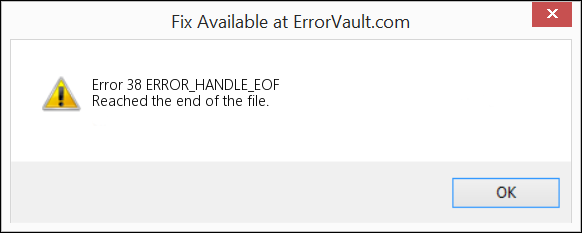
Was den Windows-Fehler ERROR_HANDLE_EOF verursacht
Bevor Sie sich mit den Methoden befassen, sollten Sie die Gründe verstehen, warum ERROR_HANDLE_EOF auftritt:
- Windows-Updates installieren vom Paketinstallationsprogramm
- Unterbrochene Schreibvorgänge für große Dateien
- Beschädigtes Windows-Dateisystem
- Intermittierend Festplattenfehler
- Dateikürzung in Systemprotokollen
- Unvollständige oder beschädigte Dateien
- Malware-Programme fälschen Lese-/Schreibereignisse für Quelldateien
- Etc.
Ich frage mich, wie ich ERROR_HANDLE_EOF beheben kann? Wenn bei Ihnen dieser Windows-Fehler auftritt, lesen Sie weiter, um unten die gewünschten Details zu finden.
Weg 1: Führen Sie die Windows Update-Fehlerbehebung aus
Als ersten Schritt zur Fehlerbehebung empfehlen wir Ihnen, Windows auszuführen Update-Fehlerbehebung. Dieses integrierte Tool ist darauf ausgelegt, typische Probleme im Zusammenhang mit Windows-Updates automatisch zu erkennen und zu beheben. Wenn der Windows-Fehler ERROR_HANDLE_EOF auftritt, führen Sie die folgenden detaillierten Schritte aus:
Schritt 1: Klicken Sie auf das Windows-Symbol Suchen in der Taskleiste, geben Sie Fehlerbehebung in das Feld ein und Drücken Sie Enter.
Schritt 2: Wählen Sie im rechten Bereich Zusätzliche Fehlerbehebungen aus.
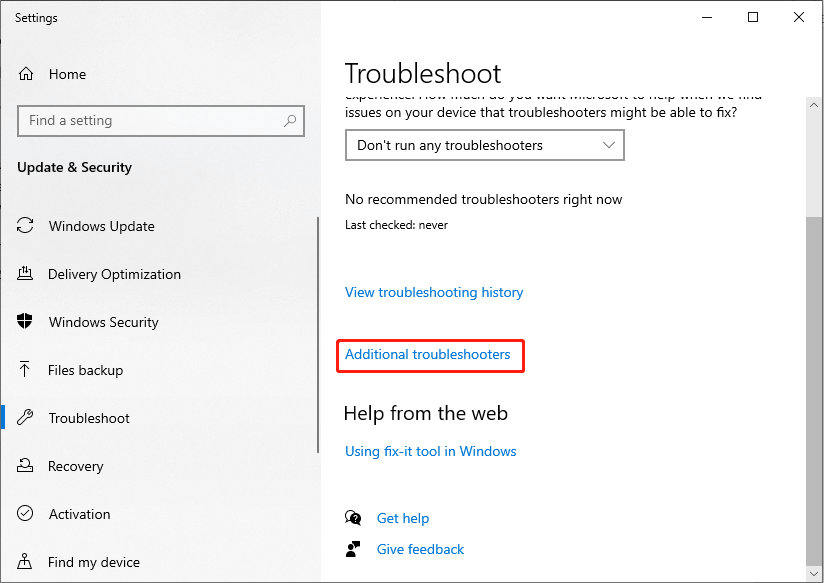
Schritt 3: Suchen Sie in der Liste nach Windows Update, klicken Sie darauf und klicken Sie dann auf Fehlerbehebung ausführen.
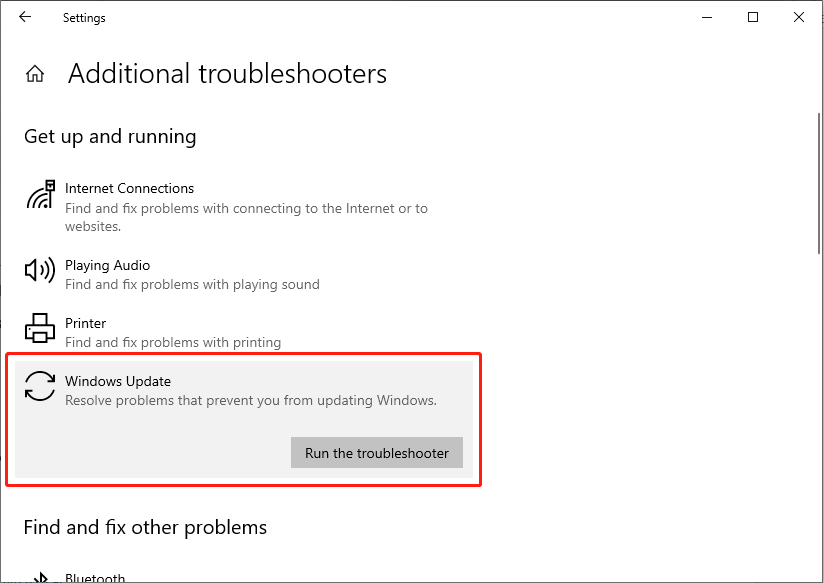
Bitte warten Sie, bis der Scan abgeschlossen ist. Nach dem Scan erhalten Sie eine Liste möglicher Ursachen und Lösungsvorschläge. Wählen Sie einfach geeignete Korrekturen aus, um den Windows-Fehler ERROR_HANDLE_EOF zu beheben.
Weg 2: Führen Sie SFC- und DISM-Befehle aus
Eine häufige Ursache für den Windows-Fehler ERROR_HANDLE_EOF sind fehlende oder beschädigte Systemdateien. Normalerweise ist der System File Checker (SFC) die erste Anlaufstelle zum Erkennen und Reparieren fehlender oder beschädigter Systemdateien. Sie können die SFC- und DISM-Befehlszeilentools verwenden, um beschädigte Systemdateien zu scannen und zu reparieren.
Schritt 1: Klicken Sie auf die Schaltfläche Windows-Suche in der Taskleiste, geben Sie cmd im Feld, klicken Sie mit der rechten Maustaste auf die Eingabeaufforderung in der Liste und wählen Sie Als Administrator ausführen.
Schritt 2: Wählen Sie Ja-Schaltfläche in der UAC-Eingabeaufforderung.
Schritt 3: Kopieren Sie den Befehl, fügen Sie ihn ein und drücken Sie die Eingabetaste.
sfc/scannow
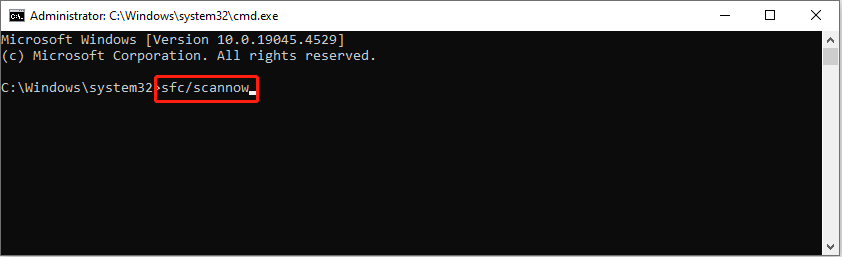
Schritt 4: Kopieren Sie nach dem Scannen die folgenden Befehle, fügen Sie sie der Reihe nach ein und drücken Sie die Eingabetaste am Ende jeder Befehlszeile.
Dism /Online / Cleanup-Image /CheckHealth
Dism /Online /Cleanup-Image /ScanHealth
Dism /Online /Cleanup-Image /RestoreHealth
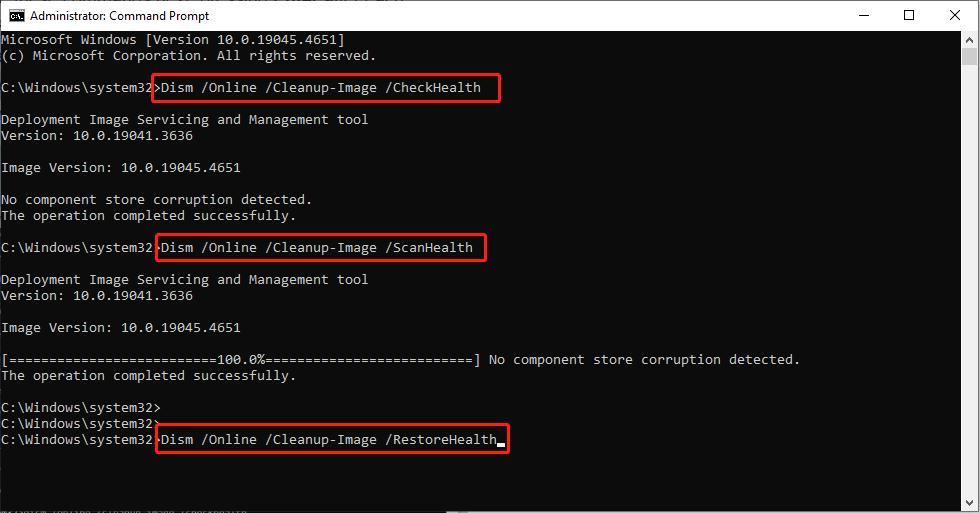
Weg 3: Festplattenprobleme scannen und beheben
Wenn ERROR_HANDLE_EOF auf Festplattenfehler zurückzuführen ist, können Sie die Windows-Fehlerprüfung verwenden. Bei der Fehlerüberprüfung handelt es sich um ein integriertes Windows-Tool zur Identifizierung und Behebung von Fehlern, die sowohl auf internen als auch externen Speicherlaufwerken wie Festplatten, USB-Laufwerken und Speicherkarten vorhanden sind. Wenn Sie vermuten, dass auf Ihrem Laufwerk Probleme auftreten oder Windows Fehler wie den Windows-Fehler ERROR_HANDLE_EOF meldet, können Sie dieses Tool ausprobieren, um Ihr Laufwerk zu reparieren. So geht's:
Schritt 1: Drücken Sie gleichzeitig Win E, um den Datei-Explorer zu öffnen.
Schritt 2: Klicken Sie auf Dieser PC aus dem rechten Bereich.
Schritt 3: Klicken Sie mit der rechten Maustaste auf das Laufwerk, auf dem sich die Quelldatei befindet, und wählen Sie Eigenschaften.
Schritt 4: Gehen Sie zu Extras und klicken Sie auf die Schaltfläche Prüfen im Abschnitt Fehlerprüfung.
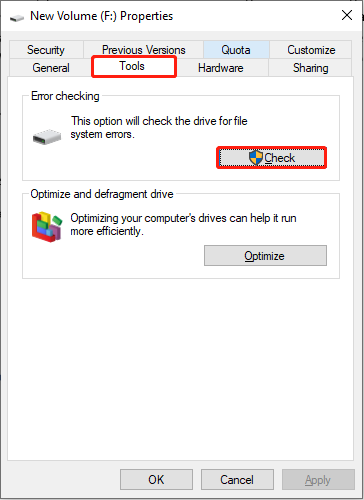
Schritt 5: Klicken Sie in der Popup-Warnung auf Laufwerk scannen.
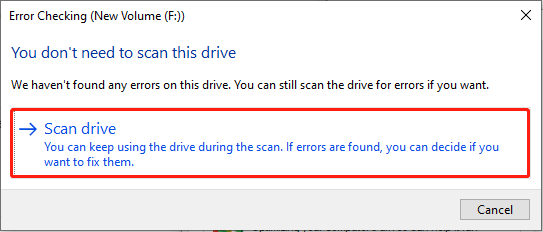
Schritt 6: Erlauben Sie dem Windows-Fehlerprüfungstool, fehlerhafte Sektoren zu scannen und zu reparieren.
Weg 4: Führen Sie eine Systemwiederherstellung durch
Wenn Sie Ihr System regelmäßig sichern, werden Sie Sie haben die Möglichkeit, einen Windows-Systemwiederherstellungspunkt zu verwenden, um die PC-Konfiguration in einen zuvor betriebsbereiten Zustand zurückzusetzen.
Schritt 1: Drücken Sie zum Starten die Tastenkombination Win R. Geben Sie im Dialogfeld „Ausführen“ rstrui.exe in das Feld ein und drücken Sie die Eingabetaste.
Schritt 2: Im Assistenten Systemwiederherstellung Klicken Sie auf die Schaltfläche Weiter.
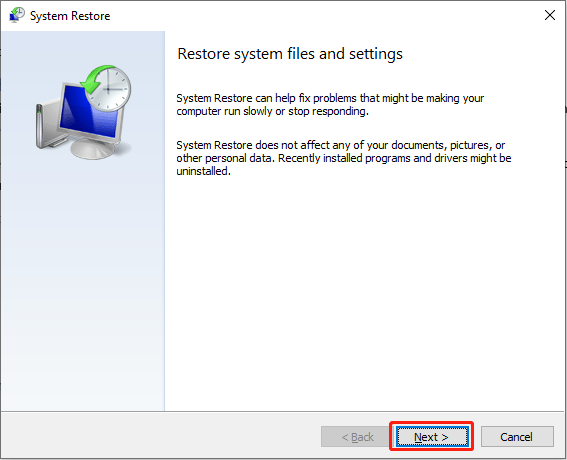
Schritt 3: Wählen Sie einen Wiederherstellungspunkt aus der nächsten Tabelle und klicken Sie erneut auf Weiter.
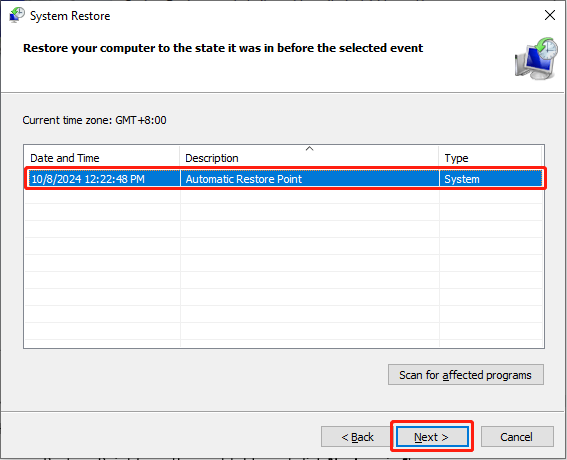
Schritt 4: Klicken Sie in der folgenden Benutzeroberfläche auf die Schaltfläche Fertig stellen, um den Assistenten zu schließen und mit der Wiederherstellung des PCs zu beginnen.
Abschließende Worte
Um den Windows-Fehler ERROR_HANDLE_EOF zu beheben, wählen Sie oben basierend auf Ihrer Situation eine geeignete Lösung aus und versuchen Sie, bei Bedarf das leistungsstarke Datenwiederherstellungstool zu verwenden, um Dateien wiederherzustellen. Probieren Sie es einfach aus und wünschen Sie einen schönen Tag!
-
 So löschen Sie Ihre Daten von einer Person -SuchseiteDieser Artikel wurde zuletzt am 24. Februar 2025 aktualisiert. Viele Menschen wissen nicht, dass eine erhebliche Menge ihrer persönlichen Date...Software-Tutorial Gepostet am 2025-04-21
So löschen Sie Ihre Daten von einer Person -SuchseiteDieser Artikel wurde zuletzt am 24. Februar 2025 aktualisiert. Viele Menschen wissen nicht, dass eine erhebliche Menge ihrer persönlichen Date...Software-Tutorial Gepostet am 2025-04-21 -
 So verschleiern Sie ein iPad als LaptopIn diesem aktualisierten Artikel (ursprünglich veröffentlicht am 31. Oktober 2019) wird untersucht, wie Sie Ihr iPad mit iPados 16 Beta -Funktionen i...Software-Tutorial Gepostet am 2025-04-21
So verschleiern Sie ein iPad als LaptopIn diesem aktualisierten Artikel (ursprünglich veröffentlicht am 31. Oktober 2019) wird untersucht, wie Sie Ihr iPad mit iPados 16 Beta -Funktionen i...Software-Tutorial Gepostet am 2025-04-21 -
 Wie reinige ich Mac -Mailbox -Cache? Wie lösche ich es auf Mac?In diesem Leitfaden wird erläutert, wie Sie den Mail -Cache auf Ihrem Mac löschen und allgemeine Probleme wie langsame Leistung und E -Mail -Ladeprob...Software-Tutorial Gepostet am 2025-04-21
Wie reinige ich Mac -Mailbox -Cache? Wie lösche ich es auf Mac?In diesem Leitfaden wird erläutert, wie Sie den Mail -Cache auf Ihrem Mac löschen und allgemeine Probleme wie langsame Leistung und E -Mail -Ladeprob...Software-Tutorial Gepostet am 2025-04-21 -
 So priorisieren Sie die Zuweisung von WLAN auf die am dringendsten benötigten Gerätemoderne Häuser haben normalerweise mehrere Geräte, die gleichzeitig mit Wi-Fi-Zugangsnetzwerken verbunden sind, was häufig zu Bandbreiten-Dichthei...Software-Tutorial Gepostet am 2025-04-19
So priorisieren Sie die Zuweisung von WLAN auf die am dringendsten benötigten Gerätemoderne Häuser haben normalerweise mehrere Geräte, die gleichzeitig mit Wi-Fi-Zugangsnetzwerken verbunden sind, was häufig zu Bandbreiten-Dichthei...Software-Tutorial Gepostet am 2025-04-19 -
 McAfee Antivirus Software Review: Ist es genug? 【Funktion, Preis】McAfee: Ein erfahrener Antivirus, aber ist es das Beste für Macs? McAfee, ein langjähriger und seriöser Name in Cybersicherheit, bietet eine robust...Software-Tutorial Gepostet am 2025-04-19
McAfee Antivirus Software Review: Ist es genug? 【Funktion, Preis】McAfee: Ein erfahrener Antivirus, aber ist es das Beste für Macs? McAfee, ein langjähriger und seriöser Name in Cybersicherheit, bietet eine robust...Software-Tutorial Gepostet am 2025-04-19 -
 OnePlus Watch 3 wird aufgrund lustiger Probleme auf April verschobenNachdem die lang erwartete OnePlus Watch 3 SmartWatch veröffentlicht wurde, kann der Kaufplan eine leichte Anpassung erfordern. Ein lächerliches P...Software-Tutorial Gepostet am 2025-04-19
OnePlus Watch 3 wird aufgrund lustiger Probleme auf April verschobenNachdem die lang erwartete OnePlus Watch 3 SmartWatch veröffentlicht wurde, kann der Kaufplan eine leichte Anpassung erfordern. Ein lächerliches P...Software-Tutorial Gepostet am 2025-04-19 -
 Tipps, um die Tap -Funktion auf der Rückseite Ihres iPhone optimal zu nutzenIm Laufe der Jahre hat Apple eine große Anzahl von Tools entwickelt, um iPhones bequemer zu gestalten. Obwohl die Funktion "zurück -zurück&qu...Software-Tutorial Gepostet am 2025-04-18
Tipps, um die Tap -Funktion auf der Rückseite Ihres iPhone optimal zu nutzenIm Laufe der Jahre hat Apple eine große Anzahl von Tools entwickelt, um iPhones bequemer zu gestalten. Obwohl die Funktion "zurück -zurück&qu...Software-Tutorial Gepostet am 2025-04-18 -
 Erhalten Sie schnell Windows 11 24H2 -Updates, überspringen Sie die wartende WarteschlangeIm umfassenden Leitfaden führt Sie in Minitool mithilfe von Gruppenrichtlinien und Registrierung die Windows 11 24H2 -Wartezeile um. Aktivieren Sie M...Software-Tutorial Gepostet am 2025-04-18
Erhalten Sie schnell Windows 11 24H2 -Updates, überspringen Sie die wartende WarteschlangeIm umfassenden Leitfaden führt Sie in Minitool mithilfe von Gruppenrichtlinien und Registrierung die Windows 11 24H2 -Wartezeile um. Aktivieren Sie M...Software-Tutorial Gepostet am 2025-04-18 -
 Tipps für die Verwendung von Mobiltelefon -Hotspots: So vermeiden Sie den Anstieg des DatenverkehrsIhr Telefon als Hotspot für Ihren Laptop unterwegs ist bequem, aber Laptops sind Datenschweine. Im Gegensatz zu Telefonen, die Wi-Fi für Aufgaben wie...Software-Tutorial Gepostet am 2025-04-18
Tipps für die Verwendung von Mobiltelefon -Hotspots: So vermeiden Sie den Anstieg des DatenverkehrsIhr Telefon als Hotspot für Ihren Laptop unterwegs ist bequem, aber Laptops sind Datenschweine. Im Gegensatz zu Telefonen, die Wi-Fi für Aufgaben wie...Software-Tutorial Gepostet am 2025-04-18 -
 Welches ist besser im Vergleich zu iPhone und Android?wählen Sie zwischen iOS und Android: ein detaillierter Vergleich Der Mobiltelefonmarkt wird von zwei Hauptakteuren dominiert: iOS und Android. Bei...Software-Tutorial Gepostet am 2025-04-17
Welches ist besser im Vergleich zu iPhone und Android?wählen Sie zwischen iOS und Android: ein detaillierter Vergleich Der Mobiltelefonmarkt wird von zwei Hauptakteuren dominiert: iOS und Android. Bei...Software-Tutorial Gepostet am 2025-04-17 -
 Safari verlangsamt sich auf Mac? Das Geheimnis, um Safari zu beschleunigen!Safari Browser läuft langsam? Ein Muss zur Beschleunigung für Mac-Benutzer! safari ist einer der schnellsten Browser auf Mac, aber es ist auch nich...Software-Tutorial Gepostet am 2025-04-17
Safari verlangsamt sich auf Mac? Das Geheimnis, um Safari zu beschleunigen!Safari Browser läuft langsam? Ein Muss zur Beschleunigung für Mac-Benutzer! safari ist einer der schnellsten Browser auf Mac, aber es ist auch nich...Software-Tutorial Gepostet am 2025-04-17 -
 Ich dachte, ich würde niemals eine Brieftasche brauchen, bis dies passierteSie sind in einem schönen Restaurant mit Ihrem Geliebten; Vielleicht genießen Sie beide ein schönes Steak. Nach einer Weile heben Sie Ihre Hand und f...Software-Tutorial Gepostet am 2025-04-17
Ich dachte, ich würde niemals eine Brieftasche brauchen, bis dies passierteSie sind in einem schönen Restaurant mit Ihrem Geliebten; Vielleicht genießen Sie beide ein schönes Steak. Nach einer Weile heben Sie Ihre Hand und f...Software-Tutorial Gepostet am 2025-04-17 -
 Vergleich zwischen McAfee und Mackeeper: Welches ist besser? Wie wählen Sie Antivirensoftware?Die richtige Cybersecurity -Lösung für Ihren Mac kann schwierig sein. Dieser Vergleich von McAfee und Mackeeper hilft Ihnen, sich zwischen einer eta...Software-Tutorial Gepostet am 2025-04-17
Vergleich zwischen McAfee und Mackeeper: Welches ist besser? Wie wählen Sie Antivirensoftware?Die richtige Cybersecurity -Lösung für Ihren Mac kann schwierig sein. Dieser Vergleich von McAfee und Mackeeper hilft Ihnen, sich zwischen einer eta...Software-Tutorial Gepostet am 2025-04-17 -
 7 Sicherheitskommunikations -Apps, die Sie verwenden solltenDie Auswahl einer Messaging -App läuft häufig auf das hinaus, was Ihre Kontakte verwenden, und übersehen einen entscheidenden Faktor: Sicherheit. Wi...Software-Tutorial Gepostet am 2025-04-17
7 Sicherheitskommunikations -Apps, die Sie verwenden solltenDie Auswahl einer Messaging -App läuft häufig auf das hinaus, was Ihre Kontakte verwenden, und übersehen einen entscheidenden Faktor: Sicherheit. Wi...Software-Tutorial Gepostet am 2025-04-17 -
 Der ultimative Leitfaden zum Beschriften einer WebsiteBeyond Static: Anmerkende Webseiten mühelos Das Web sollte keine statische Erfahrung sein. Mit den richtigen Tools können Sie sich aktiv mit Webs...Software-Tutorial Gepostet am 2025-04-17
Der ultimative Leitfaden zum Beschriften einer WebsiteBeyond Static: Anmerkende Webseiten mühelos Das Web sollte keine statische Erfahrung sein. Mit den richtigen Tools können Sie sich aktiv mit Webs...Software-Tutorial Gepostet am 2025-04-17
Chinesisch lernen
- 1 Wie sagt man „gehen“ auf Chinesisch? 走路 Chinesische Aussprache, 走路 Chinesisch lernen
- 2 Wie sagt man auf Chinesisch „Flugzeug nehmen“? 坐飞机 Chinesische Aussprache, 坐飞机 Chinesisch lernen
- 3 Wie sagt man auf Chinesisch „einen Zug nehmen“? 坐火车 Chinesische Aussprache, 坐火车 Chinesisch lernen
- 4 Wie sagt man auf Chinesisch „Bus nehmen“? 坐车 Chinesische Aussprache, 坐车 Chinesisch lernen
- 5 Wie sagt man „Fahren“ auf Chinesisch? 开车 Chinesische Aussprache, 开车 Chinesisch lernen
- 6 Wie sagt man Schwimmen auf Chinesisch? 游泳 Chinesische Aussprache, 游泳 Chinesisch lernen
- 7 Wie sagt man auf Chinesisch „Fahrrad fahren“? 骑自行车 Chinesische Aussprache, 骑自行车 Chinesisch lernen
- 8 Wie sagt man auf Chinesisch Hallo? 你好Chinesische Aussprache, 你好Chinesisch lernen
- 9 Wie sagt man „Danke“ auf Chinesisch? 谢谢Chinesische Aussprache, 谢谢Chinesisch lernen
- 10 How to say goodbye in Chinese? 再见Chinese pronunciation, 再见Chinese learning
























